MSYS2使用教程
一、安装
官方下载地址
指定好安装路径(一般D根目录即可),一路下一步就好。
二、配置国内镜像、设置窗体修改颜色
使用[清华大学开源软件镜像站]中的地址,修改\etc\pacman.d目录下的三个文件。
配置教程 https://mirrors.tuna.tsinghua.edu.cn/help/msys2/
1、mirrorlist.msys 文件
##
## MSYS2 repository mirrorlist
## ## Primary
## msys2.org
## Server = http://repo.msys2.org/msys/$arch
## Server = http://downloads.sourceforge.net/project/msys2/REPOS/MSYS2/$arch
## Server = http://www2.futureware.at/~nickoe/msys2-mirror/msys/$arch/
Server = https://mirrors.tuna.tsinghua.edu.cn/msys2/msys/$arch2、mirrorlist.mingw32 文件
##
## -bit Mingw-w64 repository mirrorlist
## ## Primary
## msys2.org
## Server = http://repo.msys2.org/mingw/i686
## Server = http://downloads.sourceforge.net/project/msys2/REPOS/MINGW/i686
## Server = http://www2.futureware.at/~nickoe/msys2-mirror/i686/
Server = https://mirrors.tuna.tsinghua.edu.cn/msys2/mingw/i6863、mirrorlist.mingw64 文件
##
## -bit Mingw-w64 repository mirrorlist
## ## Primary
## msys2.org
## Server = http://repo.msys2.org/mingw/x86_64
## Server = http://downloads.sourceforge.net/project/msys2/REPOS/MINGW/x86_64
## Server = http://www2.futureware.at/~nickoe/msys2-mirror/x86_64/
Server = https://mirrors.tuna.tsinghua.edu.cn/msys2/mingw/x86_64设置窗体修改颜色
目录下D:\msys64\etc 文件 pacman.conf
将其中的 #Color 注释去掉。
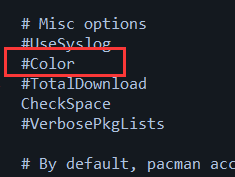
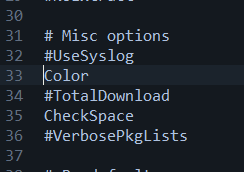
更新Msys2系统环境
pacman -Sy
#更新源
pacman -Syu
pacman -Su
安装MinGW-w64 和 MinGW-x86版本
pacman -S mingw-w64-i686-toolchain
pacman -S mingw-w64-x86_64-toolchain
三、安装常用工具
pacman -S base-devel git wget perl ruby python2
安装GTK
pacman -S mingw-w64-i686-gtk3
pacman -S mingw-w64-x86_64-gtk3
安装Glade
pacman -S mingw-w64-i686-glade
pacman -S mingw-w64-x86_64-glade
四、设置系统环境变量
在Path值中加入参数
32位
D:\msys64\mingw32\bin
64位
D:\msys64\mingw64\bin
五、设置mingw的环境变量
变量MINGW_HOME
D:\msys64\mingw32
变量C_INCLUDE_PATH
%MINGW_HOME%\include
变量LIBRARY_PATH
%MINGW_HOME%\lib
变量Path中添加如下值
%MINGW_HOME%\bin;
MSYS2使用教程的更多相关文章
- (转)msys2使用教程
一.安装 官方下载地址 http://www.msys2.org/ 指定好安装路径(一般D根目录即可),一路下一步就好. 二.配置国内镜像.设置窗体修改颜色 使用[清华大学开源软件镜像站]中的地址,修 ...
- 基于GTK+3 开发远程控制管理软件(C语言实现)系列三 Windows7开发环境搭建
一.介绍与准备 考虑到目标客户端基本都是windows客户端,所以此次开发环境将搭建在windows7下,相关开发工具有Msys2 和 Eclipse For C/C++ Msys2 是msys的升级 ...
- Clion+Cmake+Qt5+Qwt+msys2+MinGW在Windows下的安装配置使用教程
摘要: CLion, a cross-platform C/C++ IDE. 本文主要介绍基于Clion作为IDE, MinGW作为编译器,CMake作为项目构建工具,开发基于Qt5.qwt的C++图 ...
- gcc安装教程(学习Linux编程只需安装cygwin)
gcc安装教程(windows版本) —最好的C/C++编译器,没有之一 windows下的gcc有两个版本mingw和cygwin,二选一就好 已学会C++,做工程,建议用mingw 用cygwin ...
- Windows系统Git安装教程(详解Git安装过程)
Windows系统Git安装教程(详解Git安装过程) 今天更换电脑系统,需要重新安装Git,正好做个记录,希望对第一次使用的博友能有所帮助! 获取Git安装程序 到Git官网下载,网站地址: ...
- go GTK msys2
1 下载安装msys2 MSYS2 (Minimal SYStem 2) 是一个MSYS的独立改写版本,主要用于 shell 命令行开发环境.同时它也是一个在Cygwin (POSIX 兼容性层) 和 ...
- 人声提取工具Spleeter安装教程(linux)
在安装之前,要确保运行Spleeter的计算机系统是64位,Spleeter不支持32位的系统.如何查看? 因为在linux环境下安装spleeter相对要简单很多,这篇教程先以Ubuntu20.04 ...
- 从零开始安装搭建win10与ubuntu20.04双系统开发环境——集安装、配置、软件、美化、常见问题等于一体的——超详细教程
目录 **前言 ** 关于系统安装配置与软件安装 一.Win10安装ubuntu20.04双系统 1.按照自己的需求分区 2.配置软件镜像源 软件包管理工具介绍 更换APT源--使用国内镜像 3.解决 ...
- 在 Windows msys2 下编译 scryer-prolog
by chesium 2022/7/24 深夜 参考:https://github.com/mthom/scryer-prolog/blob/master/README.md 采用 msys2 环境编 ...
随机推荐
- 用window的onload事件,窗体加载完毕的时候
<script type="text/javascript"> //用window的onload事件,窗体加载完毕的时候 window.onload=function( ...
- 百度统计API的使用
百度统计API的使用 在搭建自己博客的时候,希望自己能有个日志系统,能够看到PV.UV等信息,同时自己也搭建了个ELK系统,可惜服务器配置太低(1GHZ+1G内存),根本运行不起来.只能使用第三方的日 ...
- Swift 路由机制设计
设计模式 APP设计模式多种多样,从最初的MVC到MVVM,再到MVP,VIPER等.越来越多的设计模式被开发出来并得以应用,但不论我们用到哪种设计模式,只需要记住高内聚.低耦合那边是好的设计模式.在 ...
- 13.如何生成订单号,用uuid
String orderNum = UUID.randomUUID().toString().replaceAll("-", "");
- HDFS Java API的使用举例
HDFS是Hadoop应用程序使用的主要分布式存储.HDFS集群主要由管理文件系统元数据的NameNode和存储实际数据的DataNodes组成,HDFS架构图描述了NameNode,DataNode ...
- [Paper Reading]--Exploiting Relevance Feedback in Knowledge Graph
<Exploiting Relevance Feedback in Knowledge Graph> Publication: KDD 2015 Authors: Yu Su, Sheng ...
- 安装WIA组件
下载地址: http://pan.baidu.com/s/1bnGU5Nx 安装方法: 将下载后的WIAAutSDK.zip解压,复制wiaaut.dll到C:\Windows\System32,注册 ...
- Watson Conversation Service Implementation Methodology
Watson Conversation Service Implementation Methodology In order to implement the WCS successfully. Y ...
- JavaWeb 后端 <八> 之 JDBC基礎(全)
一.JDBC简介 1.JDBC是SUN公司为了简化操作数据推出一套规范.数据库厂商的驱动就是对JDBC的实现. 2.Java Data Base Connectivity(java数据库连接),它主要 ...
- JavaService实现Windows服务
下载JavaService.exe文件 下载地址:http://pan.baidu.com/s/1boWk1uJ(支持Windows 7 64位) 创建server文件目录 在D盘新建一个文件夹如:D ...
